Partie 1 : Comment récupérer les historiques d'appels supprimés sur l'appareil Wiko
Pour répondre à cette question, nous vous recommandons une trousse intéligente pour récupérer les historiques d'appels supprimés, qui s'appelle EelPhone Récupérer De Données Android. Il est apparu pour aider les utilisateurs Wiko à récupérer les journaux d'appels importants qui sont perdus ou n'ont pas aucune copie. Récupération De Données Android peut sauvegarder ce que vous voulez, et sans rien perdre. C'est facile de réaliser la récupération, suivez les étapes suivantes et vous allez savoir comment faire.
Etape 1 : Téléchargez et installez le programme et puis le lancez sur votre ordinateur. Quand vous voyez le menu principale, sélectionnez l'option « Récupérer » .

Etape 2 : Connectez votre téléphone Wiko à l'ordinateur par le câble USB. Vous devez avoir activé le débogage USB, sinon, un message sera présenté.
Pour activer le débogage USB :
1. Entrez « Paramètre » > « à propos de l'appareil de téléphone »
2. Appuyez 7 fois successivement et rapidement sur l'option « numéro de build » , et puis retournez à « Paramètre » .
3. Appuyez sur l'option « Développeurs » et cochez la case « Débogage USB »
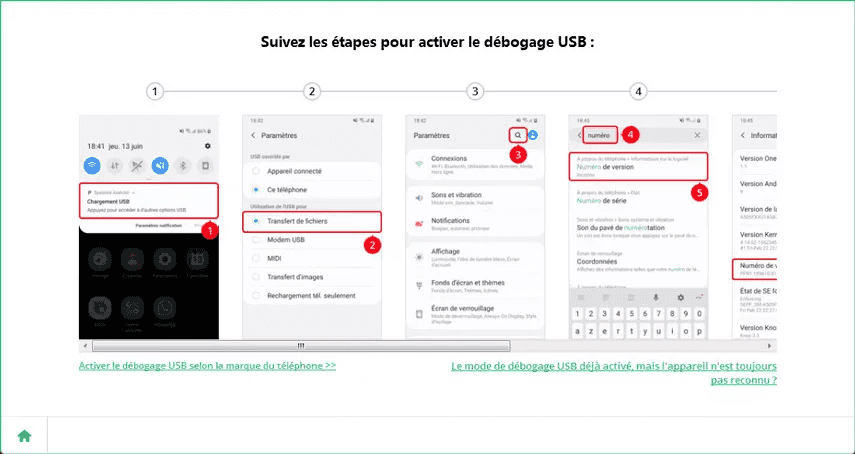
Après la connexion, le programme va détecterer votre télépone et tourner à la sélection des types des données.
Etape 3 : Sélectionnez des données pour scanner. Et les types des données ci-dessous sont à votre choix . Vous pouvez justement sélectionner les historiques d'appels ou les autres données que vous voulez. Cliquez sur le bouton « Suivant » pour commencer le mode d'analyse.
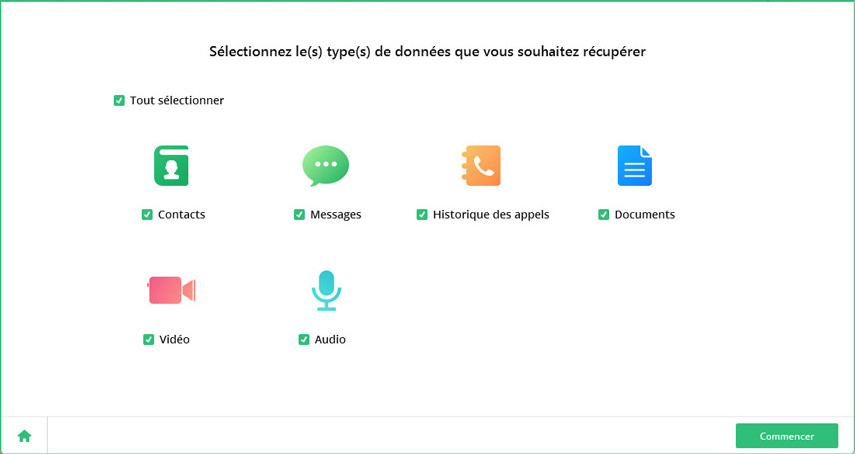
Par la suite, choissiez le mode pour toutes les données ou les données supprimées (standard ou avancé). Vous devez d'abord choisir « Scanner pour les données supprimées », pour les trouver directement et gagner du temps du scan. Si vous ne pouvez pas trouver les données que vous voulons, vous pouvez choisir l'option « Scanner pour toutes les données » et puis cliquer sur l'option « Suivant ».
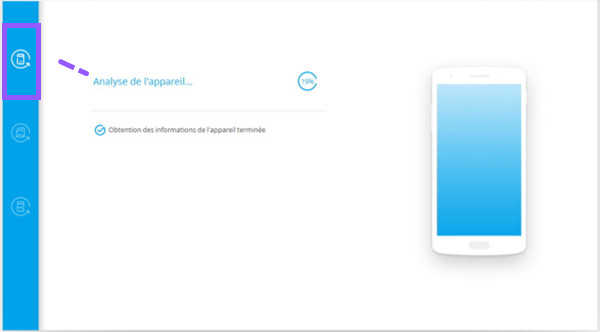
Attendez pendant le logiciel roote automatique votre appareil automatiquement, il faut dépenser certain temps, et puis vous serez invité à autoriser la la demande de « Super- Utilisateur » . Quand vous voyez la demande « Autoriser » ou « Accorder » , appuyez sur l'option « Autoriser » pour continuer.
Sinon, sautez l'étape par cliquer sur « Réessayer » .
Etape 4 : Les données choisies seront scannées dans ce moment. Attendez patiemment et continuez la processus. La durée du temps dépend de la taille de vos données.
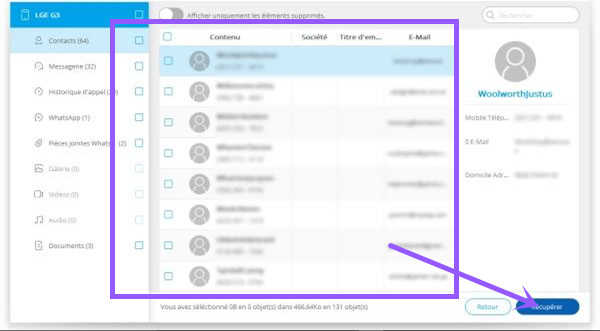
Après du scan, le logiciel présente les types des données au gauche et liste les données spécialles sur la fenêtre principale. Cochez la case des données que vous souhaitez récupérer. La travail final, cilquez sur le bouton droit « Récupérer ». Vos historiques d'appels seront récupérés maintenant.
Partie 2 : Comment sauvegarder le journal d'appel sur l'appareil d'Wiko
Pour éviter de perdre vos données, il est important d'apprendre comment sauvegarder des journaux sur votre téléphone Wiko afin d'avoir de la chance de trouver les données supprimées. Utilisez l'option « Sauvegarder et restaurer » , vous pouvez trouver simplement vos journaux d'appels et par cette option, la sauvegarde de données sera sécuritée et stable. C'est compatible avec la plupart des appareils Wiko.
Etape 1 : Connecter votre téléphone avec ce programme
Lancez le logiciel et sélectionnez l'option « Sauvegarder et Récupérer» du menu principal sur le premier écran. Connectez votre téléphone au ordinateur par le câble USB. La première fois vous utilisez le logiciel, vous devez permettre le débogage USB de continuer le processus. Si vous le permettez, le logiciel detectera votre téléphone et vous offrira l'option du sauvegarde ou de la récupération. Cliquez sur le bouton « Sauvegarder » pour commencer votre processus.

Etape 2 : Sélectionner les données pour les sauvegarder
Comme la fenêtre au-dessus vous allez voir, vous pouvez sélectionner les types de données que vous voulez sauvegarder. La quantité de chaque type des données est présentée à vous. Ici nous allons sauvegarder l'historique d'appel, donc cochez la case de « l'Historique d'appel » .
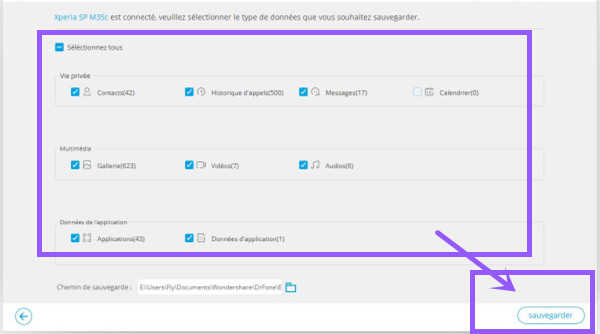
Etape 3 : Cliquer le bouton « Sauvegarder » pour commencer
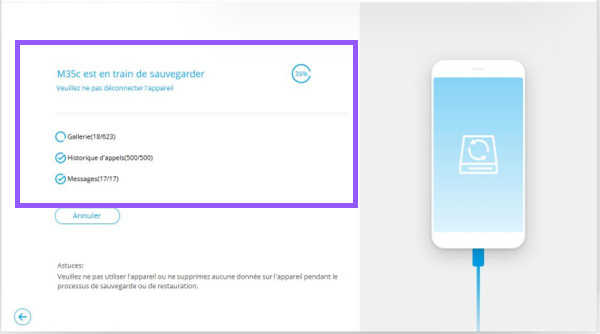
Remarque : Ne pas disconnecter votre téléphone durant l'étape de sauvegarde
Etape 4 : Voir les sauvegardes
Une fois que tout le processus de sauvegarde est configurée, l'interface présentera les données sauvegardées. Pour vérifier le document sauvegardé récent, vous pouvez cliquer sur l'option « Voir la sauvegarde » , bien sûr vous pouvez voir ou récupérer toutes les données de votre téléphone Wiko. En quelques clics et instants, vos données importantes, inclus non seulement le journal d'appel, mais aussi les contacts, messages, photos, vidéos, messages de WhatsApp, documents etc.
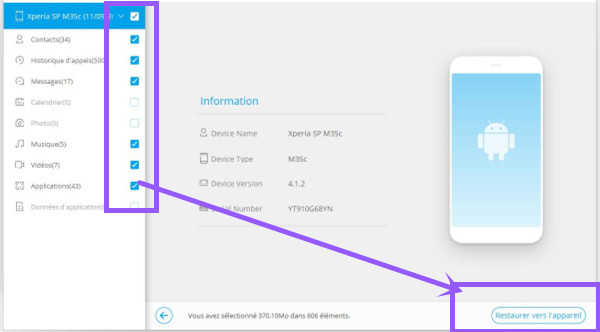
Marion Cotillard
Cet article a mise à jours en 29 Décembre 2018

Merci
 Merci à votre commentaire!
Merci à votre commentaire!




